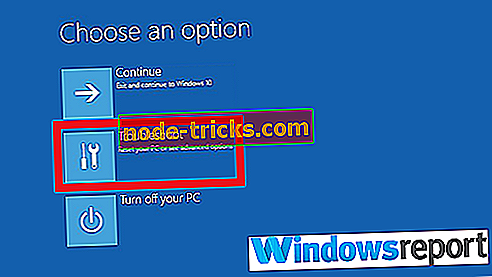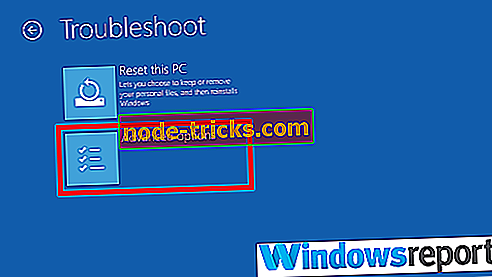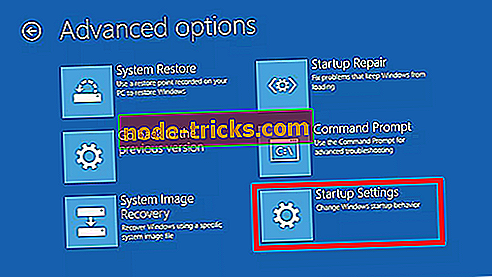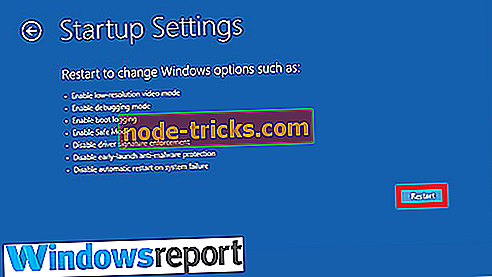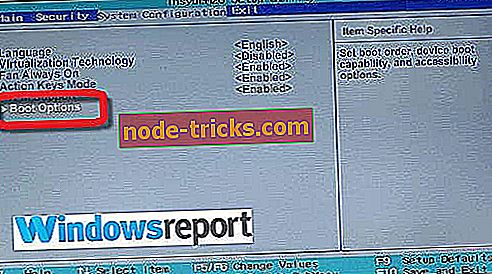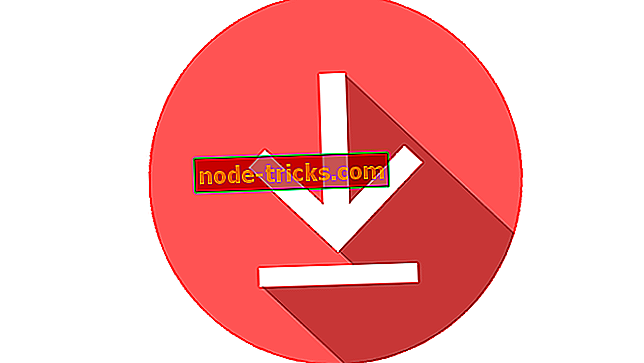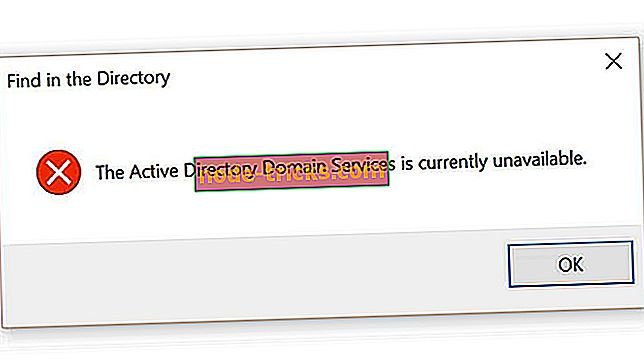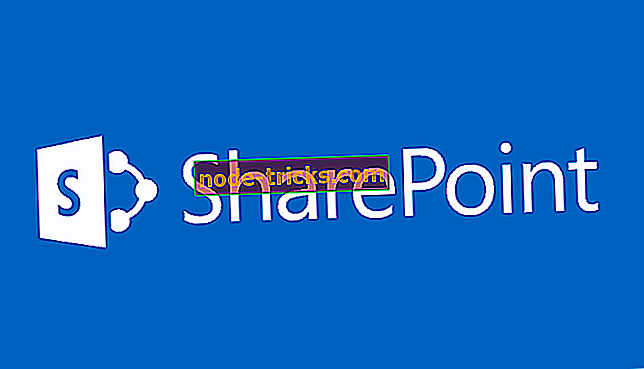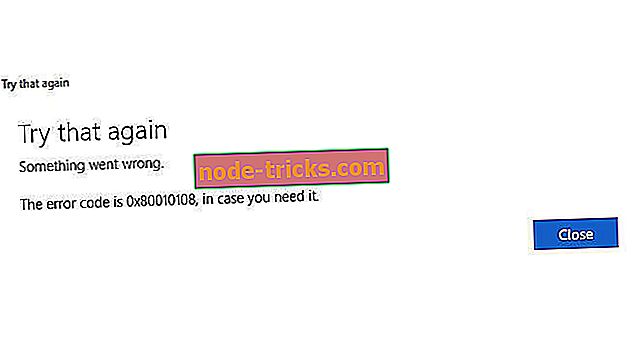PC uviazol na obrazovke základnej dosky? Tu je to, čo robiť
Problémy s počítačom sa líšia v závažnosti a frekvencii výskytu. Niektoré, ako napríklad staršie problémy so zavádzaním, budú občas potrebovať na riešenie zložité riešenia. Iné problémy, vrátane tých, ktoré spôsobujú problém, keď sa počítač uviazne na obrazovke základnej dosky, nemusia nevyhnutne vyžadovať takéto opravy.
Či tak alebo onak, vždy odporúčame, aby ste začali s najjednoduchšou myšlienkou, ktorú si môžete vymyslieť a len pokročiť k alternatívnym „ťažším“ opravám, keď sa všetky vaše šikovné nápady stratia.
Teraz, cieľom tohto článku je ukázať vám, ako opraviť problém s počítačom uviazol na obrazovke základnej dosky a aby váš počítač boot.
Ako som naznačil skôr, zatiaľ čo závada vyzerá desivo na prvý, budete prekvapení, že to trvá pomerne zjednodušujúci prístup k prekonaniu.
Poďme sa najprv pozrieť na možné spúšťače tejto chyby ...
Príčiny PC uviazol na základnej obrazovke obrazovke problém
Ťah môže vzniknúť z niekoľkých dôvodov:
- Systémová RAM : Zlá pamäť (možno kvôli pretaktovaniu alebo prepätiu) môže spôsobiť tento škytavosť v počítači. Môžete tiež naraziť na nepríjemné chyby, ak je jeden z vašich pamäťových slotov chybný.
- Nesprávna konfigurácia zavádzania : Zmena počiatočného nastavenia spúšťania, napríklad pomocou nástroja MSCONFIG, môže skončiť tak, že spôsobí tieto problémy.
- Poškodený systém BIOS : Ak sa z nejakých dôvodov poškodí vaša základná doska BIOShas, potom si môžete byť istí mnohými problémami pri štarte počítača, ako napríklad tento počítač uviaznutý na obrazovke základnej dosky. Je známe, že napríklad neúspešná aktualizácia systému BIOS zaviedla túto tvrdohlavú záležitosť.
Celkovo možno povedať, že problémy s počítačom sa môžu vyskytnúť kvôli niektorým veľmi podivným udalostiam.
Čo robiť, ak váš počítač uviazne na obrazovke základnej dosky
Takže, čo by ste mali robiť, ak sa váš počítač rozhodne zostať uviaznutý na úvodnej obrazovke systému BIOS pri spustení? Tu sú niektoré osvedčené riešenia.
Riešenie 1: Reštartujte počítač
Jednoducho, ale z času na čas funguje. Vidíte, že váš počítač by mohol čeliť menším a veľmi dočasným chybám pri čítaní systému BIOS, takže jeho reštartovanie pomôže obnoviť správne nastavenia a úspešne spustiť systém.
Skúste to a uvidíte, ako to ide.

Riešenie 2: Spustenie v núdzovom režime
Núdzový režim pomáha napraviť nespočetné množstvo porúch od pomalých topánok po neúspešné spustenie a všetko medzi tým. Skús to.
kroky:
- Manuálne vypnite (násilne) počítač približne trikrát za sebou. Zobrazí sa obrazovka Vyberte možnosť . Kliknite na položku Riešenie problémov.
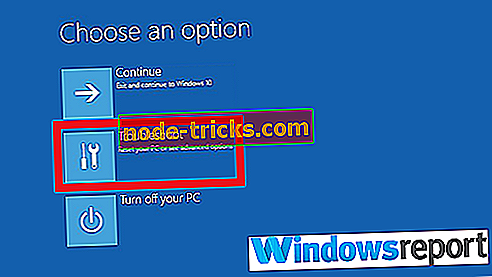
- Vyberte položku Rozšírené možnosti.
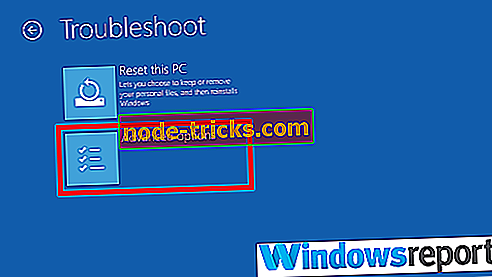
- Potom vyberte položku Nastavenia spustenia
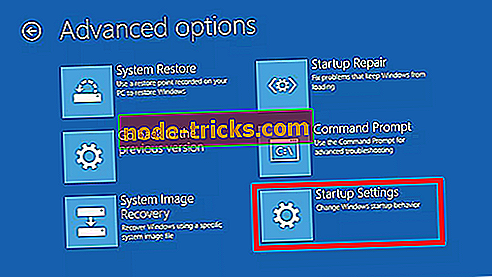
- Hit Reštartovať .
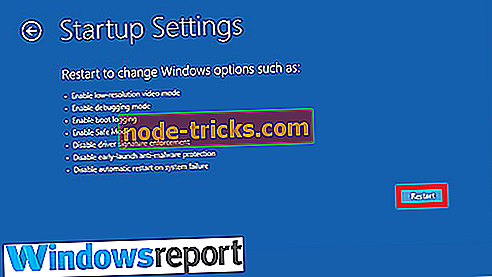
- Po reštartovaní počítača uvidíte množstvo možností. Vyberte 4 / F4, aby ste ho spustili v núdzovom režime.
- Ak sa spustí, spustite obnovenie systému, aby ste prevzali nastavenia počítača do predtým fungujúceho stavu.
Riešenie 3: Skontrolujte si Boot order
Ak ste zmenili poradie zavádzania, počítač sa bude snažiť zistiť, odkiaľ sa má zaviesť, takže je potrebné opraviť zavádzaciu sekvenciu.
kroky:
- Spustite počítač a získajte BIOS (pri spustení stlačte pravé tlačidlo napr. ESC, F9, F2 atď.).
- Vyhľadajte oblasť poradia zavádzania a uistite sa, že váš pevný disk je nastavený ako prvé zavádzacie zariadenie.
- Reštartujte počítač.
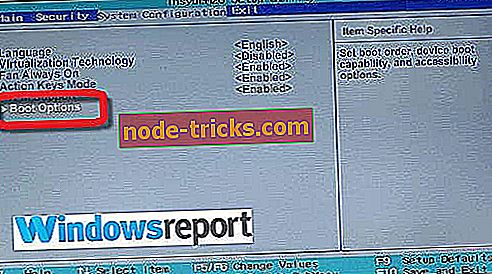
Budete mať tiež rovnaký problém, ak máte externý gadget, ako je iPod zapojený dovnútra Takže tiež zabezpečiť, že nemáte externé pamäťové zariadenia, ako je pevný disk USB pripojený.
Riešenie 4: Skontrolujte pamäť RAM
Už sme videli, že systémová pamäť (RAM) je častým zdrojom tohto typu chyby. Ak chcete obnoviť, zúžiť na RAM a kontrolovať ich nainštalované RAM moduly plus ich sloty.
kroky:
- Otvorte systémovú jednotku.
- Vyhľadajte pamäte RAM a:
- Odstráňte RAM jeden po druhom (ak je to možné).
- Potom znova vložíte pamäte RAM (opäť jeden po druhom) pri každom spustení systému. Ak sa stroj spustí bez jednej (alebo viacerých) RAM, viem, že problém je so spomienkami. Netreba dodávať, že budete musieť nahradiť podozrivý modul (y) RAM.
Riešenie 5: Vymazanie pamäte CMOS (BIOS)
Vymazanie batérie CMOS na základnej doske normálne obnoví nastavenia systému BIOS späť na predvolené nastavenia od výrobcu.
To bliká existujúce misconfigurations a poškodenia dláždiť cestu pre PC na štarte.
kroky:
- Vypnite všetky periférne zariadenia pripojené k počítaču.
- Odpojte napájací kábel systému od zdroja napájania.
- Odstráňte kryt skrinky počítača.
- Nájdite CMOS batériu na základnej doske. Batéria je spravidla buď vo vodorovnom / zvislom držiaku batérie, aj keď môže byť tiež pripojená k nainštalovanému palubnému konektoru pomocou vodiča.
- Vyberte batériu CMOS. Všimnite si orientáciu + a -, ak je batéria CMOS v držiaku. Nakoniec jemne vypáčte batériu z konektora. Pri batériách pripojených k vodiču do záhlavia na doske jednoducho odpojte kábel.
- Počkajte 1 až 5 minút.
- Znova vložte batériu.
- Vráťte kryt počítača späť.
- Zapojte všetky zariadenia späť do počítača a počítač.
- Zapnite počítač.

Uvedomte si prosím, že táto metóda je všeobecná a vaše zariadenie môže potrebovať mierne odlišné kroky.
Občas budete potrebovať skrutkovač, ktorý vám pomôže zatlačiť západku (na okraji) držiaka batérie
Celkovo vzaté, táto oprava funguje ako kúzlo vo väčšine prípadov.
Riešenie 6: Vykonajte čerstvú inštaláciu
V extrémnych prípadoch je jedinou cestou preinštalovať podozrivé konfigurácie. Možno budete musieť preinštalovať systém Windows, úplne nový pevný disk alebo dokonca novú základnú dosku.
Avšak, to by malo prísť veľmi posledný, keď všetko ostatné neodstráni pc uviazol na základnej doske výzvou.
VYBERANÉ ĎALŠIE POKYNY PRE VÁS:
- 6 najlepších herných dosiek, aby si v roku 2019 vyhrali smäd po víťazstve
- Žiadna úvodná obrazovka v systéme Windows 10? Tu je návod, ako to môžete napraviť
- Oprava: Obrazovka neustále bliká vo Windows 10